如何用Auto CAD绘制二极管
1、1.启动Auto CAD,按F8键启用“正交模式”。按“多段线”按钮或者输入“pl”命令,按enter键,启用多段线命令。
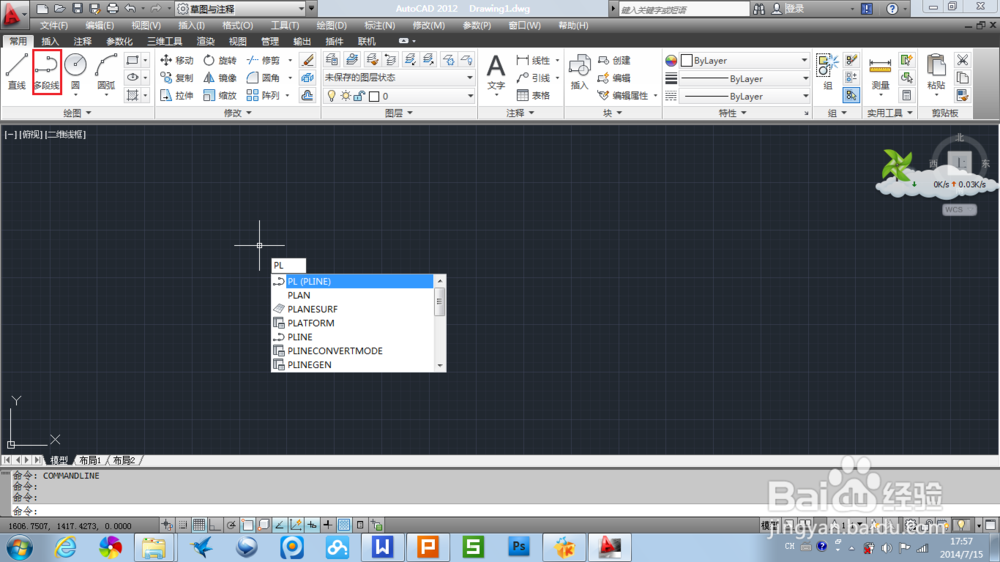
2、2.在页面上随意取一点,输入20,按enter键。按“w”键,即重新设置线宽,按enter键。输入10,按enter键;输入0,按enter键;输入10,即箭头长度,按enter键。

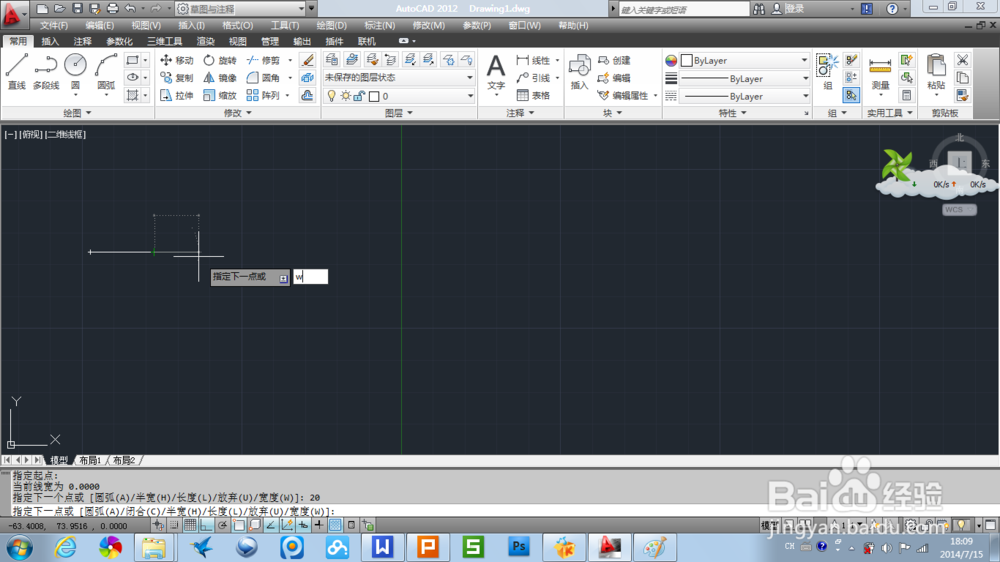
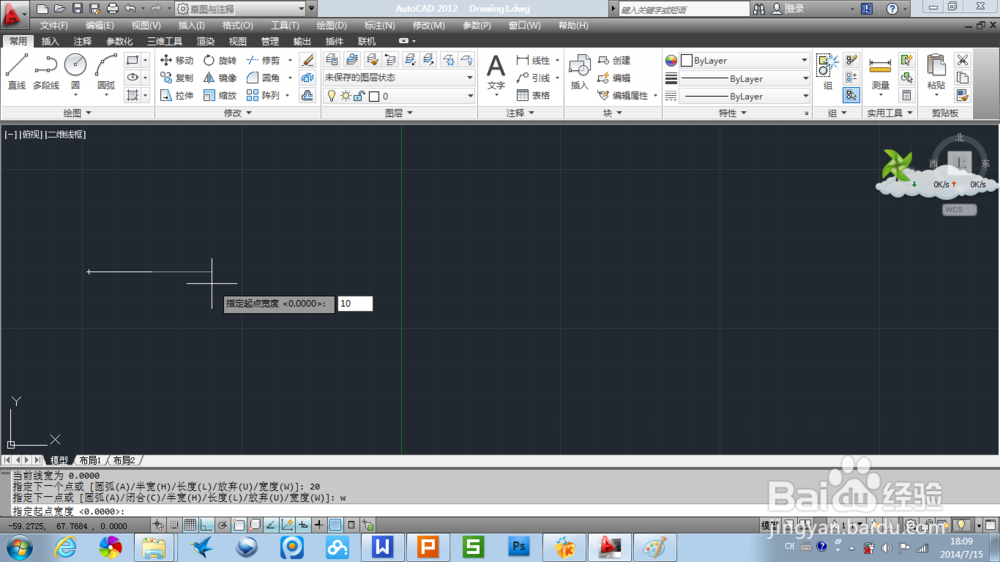

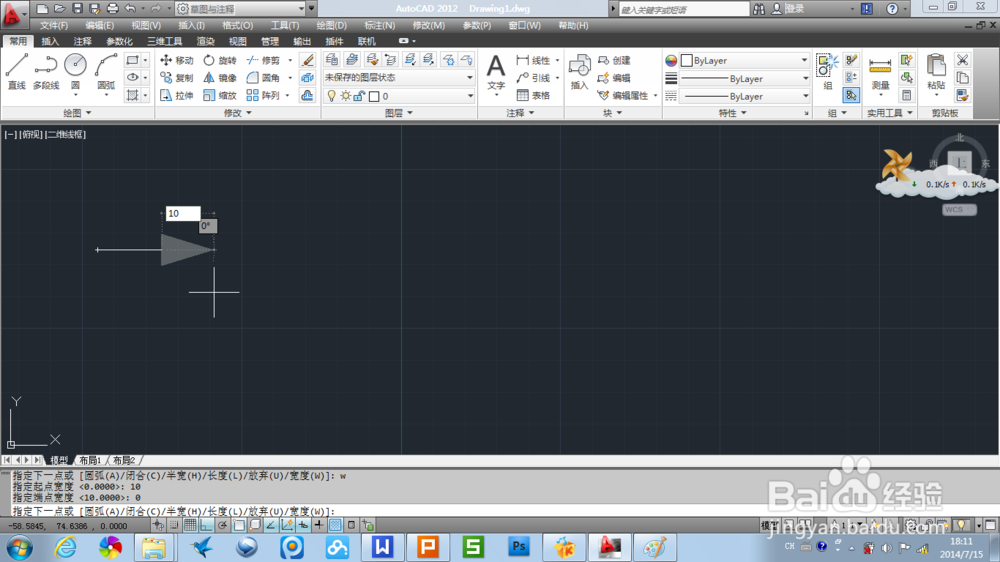
3、3.按“w”键,即重新设置线宽,按enter键。输入10,即起点宽度为10,按enter键;再按enter键,即端点宽度也为10,输入1,即宽度为1,按enter键。

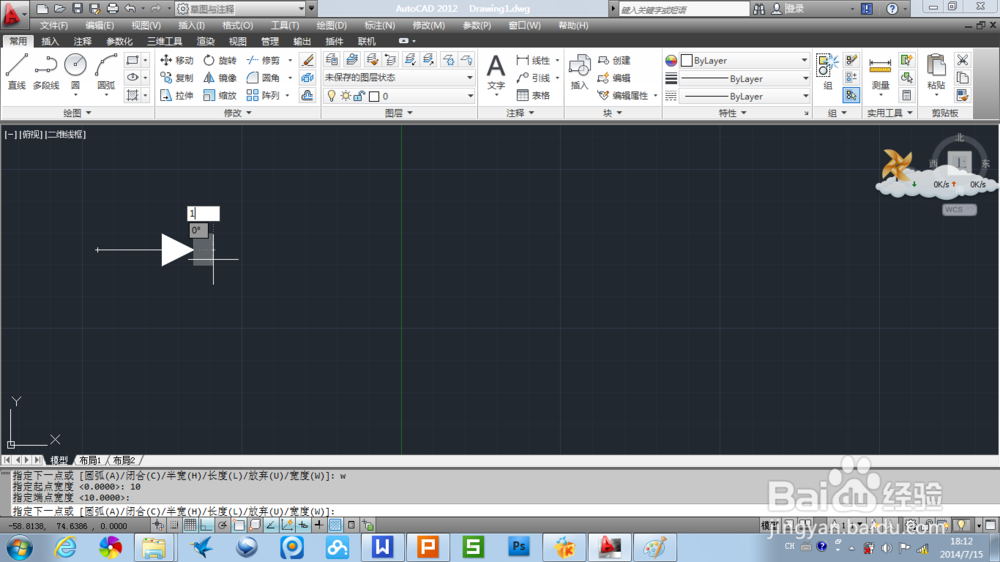
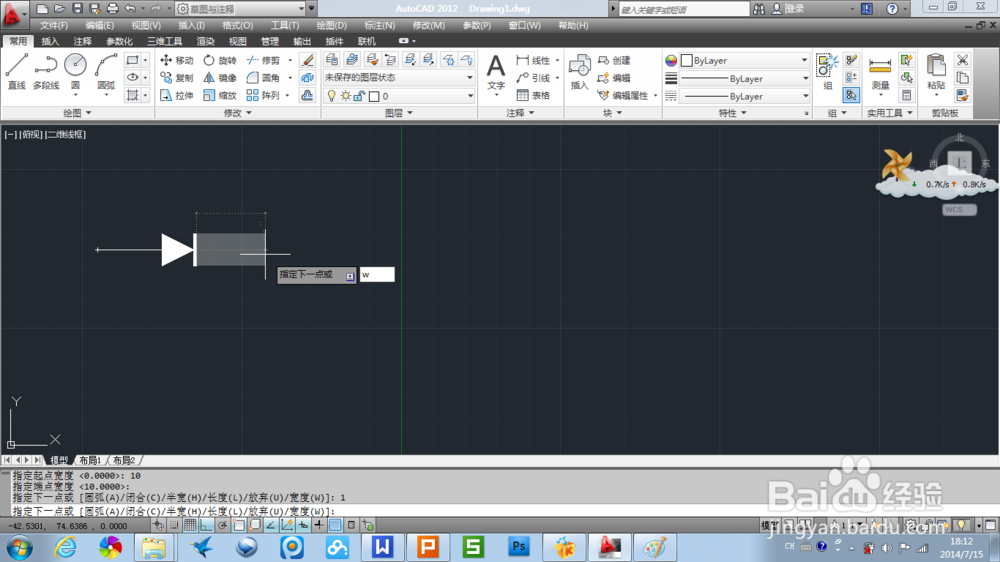
4、4.按“w”键,即重新设置线宽,按enter键。输入0,即起点宽度为0,按enter键;再按enter键,即端点宽度也为0,输入10,即宽度为10,按enter键。这样二极管就画好了,
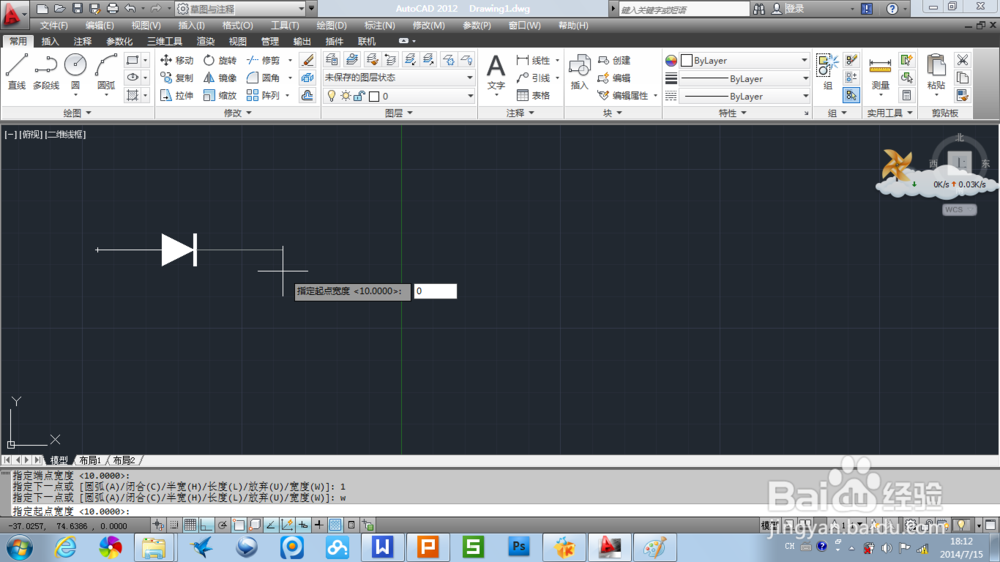

5、5.对话框中的文字:
命令: _pline
指定起点:
当前线宽为 0.0000
指定下一个点或 [圆弧(A)/半宽(H)/长度(L)/放弃(U)/宽度(W)]: 20
指定下一点或 [圆弧(A)/闭合(C)/半宽(H)/长度(L)/放弃(U)/宽度(W)]: w
指定起点宽度 <0.0000>: 10
指定端点宽度 <10.0000>: 0
指定下一点或 [圆弧(A)/闭合(C)/半宽(H)/长度(L)/放弃(U)/宽度(W)]: 10
指定下一点或 [圆弧(A)/闭合(C)/半宽(H)/长度(L)/放弃(U)/宽度(W)]: w
指定起点宽度 <0.0000>: 10
指定端点宽度 <10.0000>:
指定下一点或 [圆弧(A)/闭合(C)/半宽(H)/长度(L)/放弃(U)/宽度(W)]: 1
指定下一点或 [圆弧(A)/闭合(C)/半宽(H)/长度(L)/放弃(U)/宽度(W)]: w
指定起点宽度 <10.0000>: 0
指定端点宽度 <0.0000>:
指定下一点或 [圆弧(A)/闭合(C)/半宽(H)/长度(L)/放弃(U)/宽度(W)]: 10
指定下一点或 [圆弧(A)/闭合(C)/半宽(H)/长度(L)/放弃(U)/宽度(W)]: